
![Zmána chovûÀnûÙ funkánûÙch klûÀves zaloéƒenû§ch na aktivnûÙ aplikaci [macOS] Zmána chovûÀnûÙ funkánûÙch klûÀves zaloéƒenû§ch na aktivnûÙ aplikaci [macOS]](http://beogradionica.com/img/mac-os-x-2017/change-behavior-of-function-keys-based-on-active-app.jpg)
StandardnûÙ klûÀvesnice Apple, aéË uéƒ je zakoupena samostatná nebo je péipojena k MacBooku, mûÀ nahoée éadu funkánûÙch klûÀves. Tento éûÀdek klûÀves je standardnûÙ pro tûˋmáé véÀechny klûÀvesnice. Stejná jako véÀechny klûÀvesnice majûÙ tyto klûÀvesy dvojûÙ funkce. KlûÀvesy mohou ukonáit aplikace nebo otevéûÙt nabûÙdky nûÀpovády a kromá jinûˋho mohou vypnout / vypnout vûÀéÀ Mac. Jelikoéƒ klûÀvesy majûÙ dvojûÙ funkce, klûÀvesa modifikûÀtoru Fn éûÙkûÀ klûÀvesnici, jakou funkci mûÀ vykonûÀvat. KlûÀvesy mé₤éƒete nastavit tak, aby véƒdy fungovaly jako funkánûÙ tlaáûÙtka nebo véƒdy fungovaly jako mediûÀlnûÙ klûÀvesy. Fluor je bezplatnûÀ aplikace pro Mac, kterûÀ toto chovûÀnûÙ mánûÙ za báhu. Mé₤éƒete si péedem definovat chovûÀnûÙ klûÙáé₤ v zûÀvislosti na aplikaci. Fluor zjistûÙ, kterûÀ aplikace je aktivnûÙ, a odpovûÙdajûÙcûÙm zpé₤sobem zmáéte chovûÀnûÙ.
StûÀhnáte a spuséËte aplikaci Fluor. SpustûÙ se z liéÀty nabûÙdek a uvûÀdûÙ, jakû§ stav jsou v souáasnûˋ dobá funkánûÙ klûÀvesy. Ikona kruhu oznaáuje, éƒe funkánûÙ klûÀvesy budou fungovat jako klûÀvesy Apple. Ikona F oznaáuje, éƒe budou fungovat jako standardnûÙ funkánûÙ klûÀvesy.
Mé₤éƒete nastavit chovûÀnûÙ podle jednotlivû§ch aplikacûÙ. Pro kaéƒdou aplikaci existujûÙ téi stavy. Ve stavu Off je mûÙsto, kde Fluor nezmánûÙ chovûÀnûÙ funkánûÙch klûÀves. ChovûÀnûÙ klûÀves Apple je mûÙsto, kde funkce klûÀves fungujûÙ jako klûÀvesy Apple, kdyéƒ je aktivnûÙ vybranûÀ aplikace. ChovûÀnûÙ funkce klûÀves udréƒuje klûÀvesy báéƒûÙcûÙ jako standardnûÙ klûÀvesy F2, F3, F4 atd.
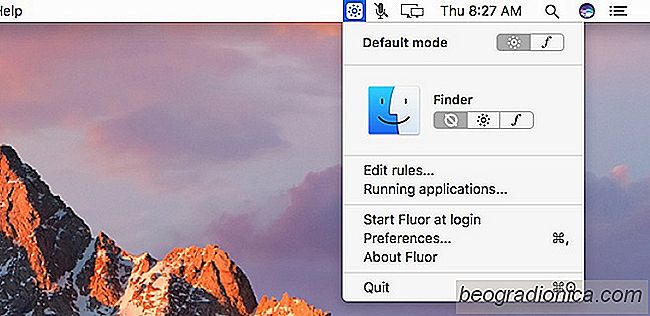
Pro aplikaci mé₤éƒete nastavit vû§chozûÙ reéƒim. Pokud chovûÀnûÙ funkce klûÀves nenûÙ pro aplikaci definovûÀno, bude dádit chovûÀnûÙ z vû§chozûÙho nastavenûÙ
![Zmána chovûÀnûÙ funkánûÙch klûÀves zaloéƒenû§ch na aktivnûÙ aplikaci [macOS]](http://beogradionica.com/img/mac-os-x-2017/change-behavior-of-function-keys-based-on-active-app.jpg)
Zmána chovûÀnûÙ funkánûÙch klûÀves zaloéƒenû§ch na aktivnûÙ aplikaci [macOS]
StandardnûÙ klûÀvesnice Apple, aéË uéƒ je zakoupena samostatná nebo je péipojena k MacBooku, mûÀ nahoée éadu funkánûÙch klûÀves. Tento éûÀdek klûÀves je standardnûÙ pro tûˋmáé véÀechny klûÀvesnice. Stejná jako véÀechny klûÀvesnice majûÙ tyto klûÀvesy dvojûÙ funkce. KlûÀvesy mohou ukonáit aplikace nebo otevéûÙt nabûÙdky nûÀpovády a kromá jinûˋho mohou vypnout / vypnout vûÀéÀ Mac.

Jak zûÙskat péûÙmû§ odkaz na soubory iCloud VniténûÙ vyhledûÀvaá v macOS
MacOS High Sierra nepéinûÀéÀûÙ éƒûÀdnûˋ novûˋ , zûÀkladnûÙ funkce na pracovnûÙ ploéÀe Mac. Je to, jak naznaáuje jeho nûÀzev, jen nepatrnûˋ zlepéÀenûÙ oproti péedchozûÙ verzi. Apple mé₤éƒe takûˋ jmenovat daléÀûÙ OS Sierra 2.0 a bude mûÙt stejnûˋ. To znamenûÀ, éƒe se jednûÀ o malûˋ, drobnûˋ zlepéÀenûÙ, kterûˋ péichûÀzejûÙ s macOS 10.13.